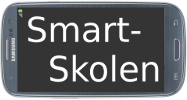Billede på en kontakt
Du kan indsætte billeder på dine kontakter, så det er nemmere at kende dem fra hinanden.
Af Kim Ludvigsen, 17. juni 2014.
Du kan indsætte billeder af dine kontaktpersoner i app'en Kontakter, så det er nemmere og hurtigere at kende dem fra hinanden og finde en bestemt kontakt.
Det har fx også den fordel, at du vil få vist billedet ved opkald og SMS'er. Hvis du placerer en genvej til en kontaktperson på startskærmen, vil du også få vist billedet på genvejen (se tippet Nemme genveje).
Se evt. guiden Find Androids versionsnummer. Nedenstående guide virker muligvis også til andre versioner af Android.
Guide til Android 4.3:
Åbn app'en Kontakter.

Find og tryk på den ønskede kontakt.

Tryk på billedet.

Du får åbnet en menu med forskellige valg til at finde eller tage et billede. Mulighederne afhænger af, hvad du har installeret på din enhed. Tryk på den ønskede kilde, fx .

Du får åbnet en oversigt med billeder. Find og tryk på det ønskede billede. En menu med forskellige valg åbnes. Også her afhænger mulighederne af dine installerede apps. Tryk fx på , og tryk herefter på eller , alt efter om du altid vil bruge den samme app. Er du i tvivl, så tryk på .

Du får nu åbnet den valgte app med billedet i redigeringstilstand, hvor du kan beskære det, så kun det relevante kommer med. Træk i de blå prikker på rammen, for at gøre den større eller mindre, eller træk midt i rammen for at flytte den. Afslut med et tryk på .

Billedet er nu indsat i Kontakter, og det vil også blive brugt, når du modtager opkald og SMS'er og på diverse genveje.


Bemærk, at hvis du tidligere har oprettet en genvej til kontaktpersonen på startskærmen, så opdateres billedet ikke. Du skal i så fald slette den gamle genvej og så oprette en ny genvej (se tippet Nemme genveje).